资讯专栏INFORMATION COLUMN

小编写这篇文章的一个主要目的,主要是来给大家去做一个相关的自我介绍,介绍关于python是怎么进行数学建模的,怎么使用Matpolibd呢?具体的使用方法是什么呢?下面就给大家详细的去做一个解答。
Matplotlib简介
</>复制代码
#Matplotlib简介: ''' 使用Matplotlib在Python中创建图表【Matplotlib是用于创建图表的Python库】 Matplotlib是一个非常强大的Python画图工具,我们可以使用该工具将很多数据通过图表的形式更直观的呈现出来。 它能让使用者很轻松地将数据图形化,并且提供多样化的输出格式【可创建散点图,折线图,条形图和饼图等】 Matplotlib可以用来绘制各种静态,动态,交互式的图表。 注:在使用之前需在终端安装Matplotlib 安装命令为:pip install matplotlib Matplotlib应用: Matplotlib通常与NumPy和SciPy(Scientific Python)一起使用,这种组合广泛用于替代MatLab, 是一个强大的科学计算环境,有助于我们通过Python学习数据科学或者机器学习 ''' #查看版本 import matplotlib print(matplotlib.__version__)
Matplotlib散点图
</>复制代码
#Matplotlib散点图 #散点图是一种图形或数学图,使用笛卡尔坐标显示一组数据的两个变量的值 #使用时,我们可以使用import导入pyplot库,并设置一个别名plt import matplotlib.pyplot as plt x_hz=[i for i in range(10)]#时间数据 y_zz=[6,14,21,36,45,52,66,72,88,92]#价格数据 plt.title('price for 10 years')#设置图表标题 plt.scatter(x_hz,y_zz,color='blue',marker='x',label='item 1')#scatter()功能绘制散点图 plt.xlabel('year')#设置x轴标签 plt.ylabel('price')#设置y轴标签 plt.grid(True)#grid()功能显示网格 plt.legend()#legend()功能在轴上放置图例 plt.show()#显示图表
运行效果如下:
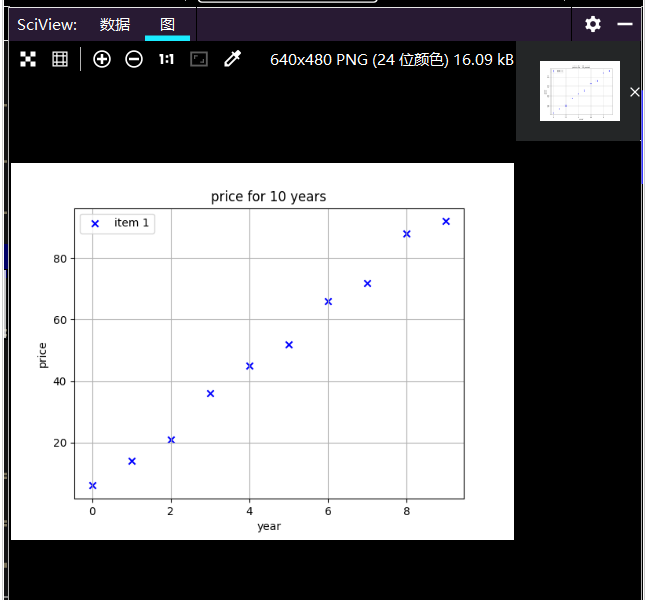
Matplotlib Pyplot
</>复制代码
#Matplotlib Pyplot ''' Pyplot是Matplotlib的子库,提供了和MATLAB类似的绘图API。 Pyplot是常用的绘图模块,能很方便让用户绘制2D图表。 Pyplot包含一系列绘图函数的相关函数,每个函数会对当前的图像进行一些修改 ''' import matplotlib.pyplot as plt import numpy as np x_d=np.array([0,8]) y_d=np.array([0,120]) plt.plot(x_d,y_d)#plot()函数是绘制二维图形的最基本函数 plt.show()
运行效果如下:
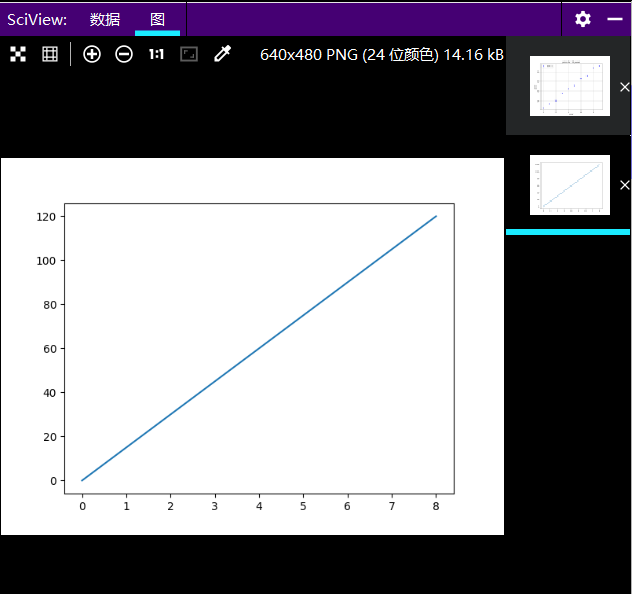
关于plot()
</>复制代码
#关于plot() ''' plot()用于画图它可以绘制点和线,语法格式如下: #画单条线 plot([x],y,[fmt],*,data=None,**kwargs) #画多条线 plot([x],y,[fmt],[x2],y2,[fmt2],...,**kwargs) 参数说明: x,y:点或线的节点,x为x轴数据,y为y轴数据,数据可以列表或数组。 fmt:可选,定义基本格式(如颜色、标记和线条样式)。 **kwargs:可选,用在二维平面图上,设置指定属性,如标签,线的宽度等。 颜色字符:'b'蓝色,'m'洋红色,'g'绿色,'y'黄色,'r'红色,'k'黑色,'w'白色,'c'青绿色,'#008000'RGB颜色符串。多条曲线不指定颜色时,会自动选择不同颜色。 线型参数:'‐'实线,'‐‐'破折线,'‐.'点划线,':'虚线。 标记字符:'.'点标记,','像素标记(极小点),'o'实心圈标记,'v'倒三角标记,'^'上三角标记,'>'右三角标记,'<'左三角标记...等等 ''' #可使用o参数,表示一个实心圈的标记 import matplotlib.pyplot as plt import numpy as np x_p=np.array([0,6]) y_p=np.array([3,9]) plt.plot(x_p,y_p,'o') plt.show() 运行效果如下: 绘制任意数量的点 #绘制任意数量的点 import matplotlib.pyplot as plt import numpy as np x_dp=np.array([1,3,5,7,9]) y_dp=np.array([8,4,2,6,0]) plt.plot(x_dp,y_dp) plt.show()
运行效果如下:
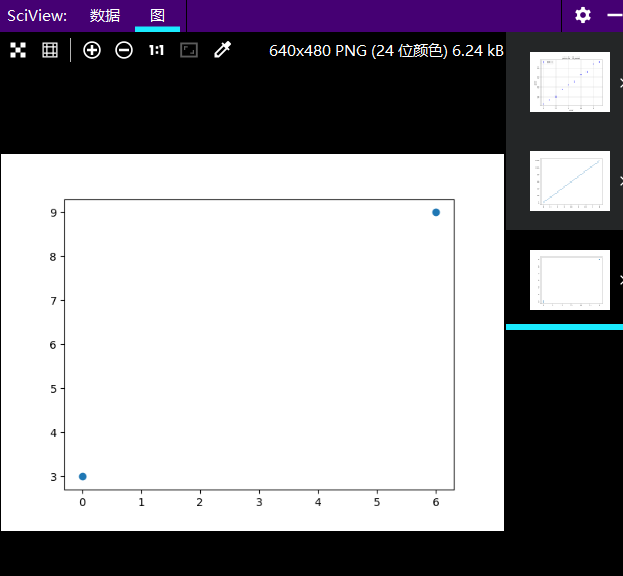
</>复制代码
不指定x轴上的点,看看效果 #不指定x轴上的点,看看效果 import matplotlib.pyplot as plt import numpy as np yd=np.array([2,9]) plt.plot(yd) plt.show()
运行效果如下:
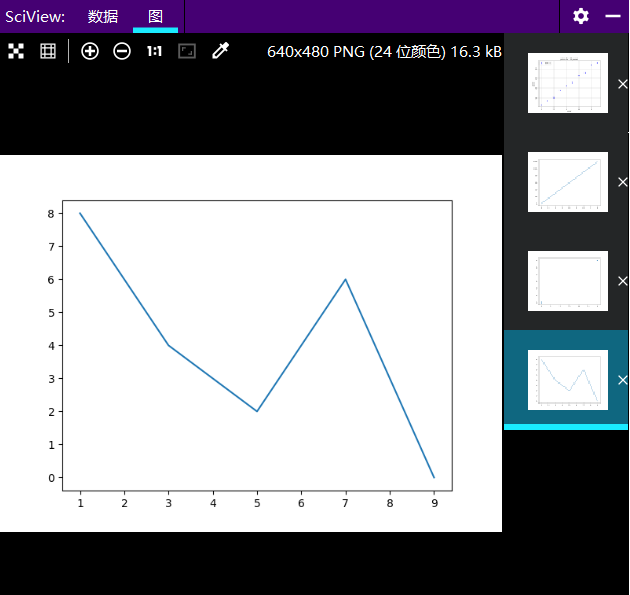
再看看y更多值的效果
</>复制代码
#再看看y更多值的效果 import matplotlib.pyplot as plt import numpy as np yd2=np.array([2,9,1,8,3,8]) plt.plot(yd2) plt.show() 运行效果如下: 绘制正余弦图: #绘制正余弦图: import matplotlib.pyplot as plt import numpy as np x=np.arange(0,4*np.pi,0.1) y=np.sin(x) z=np.cos(x) plt.plot(x,y,x,z) plt.show()
运行效果如下:
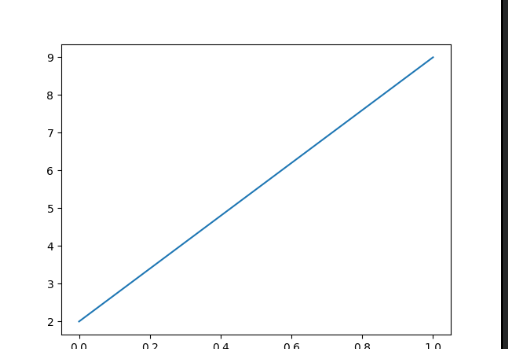
两个数据集
</>复制代码
#两个数据集 import matplotlib.pyplot as plt x_d1=[i for i in range(1,11)] y_d1=[2,32,41,6,15,34,34,23,12,9] x_d2=[i for i in range(1,11)] y_d2=[4,12,43,21,52,32,12,43,8,20] plt.title('Prices for 10 years') plt.scatter(x_d1,y_d1,color='darkblue',marker='x',label='item 1') plt.scatter(x_d2,y_d2,color='darkred',marker='x',label='item 2') plt.xlabel('Year') plt.ylabel('Price') plt.grid(True) plt.legend() plt.show()
运行效果如下:
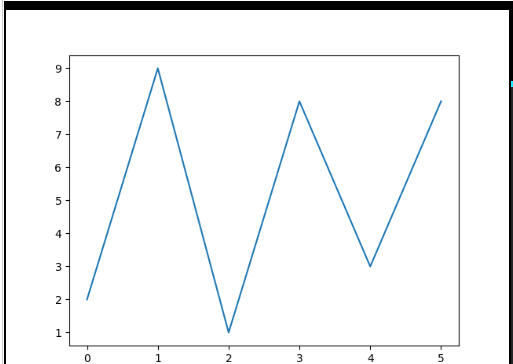
Matplotlib绘图标记
</>复制代码
实心圆标记: #Matplotlib绘图标记 #绘图过程可使用plot()方法的marker参数来定义标记 #实心圆标记: import matplotlib.pyplot as plt import numpy as np yp=np.array([1,3,1,4,1,5,9,5,2,1]) plt.plot(yp,marker='o') plt.show()
运行效果如下:
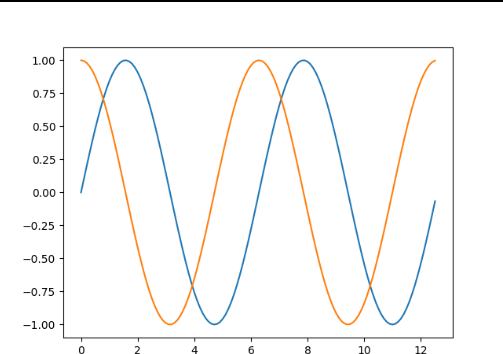
用*标记
</>复制代码
#用*标记 import matplotlib.pyplot as plt import numpy as np yp2=np.array([2,3,2,43,23,12,3,4,12,43,12]) plt.plot(yp,marker='*') plt.show() 运行效果如下: 用下箭头标记 #用下箭头标记 import matplotlib.pyplot as plt import matplotlib.markers plt.plot([1,3,5],marker=matplotlib.markers.CARETUPBASE) plt.show()
运行效果如下:
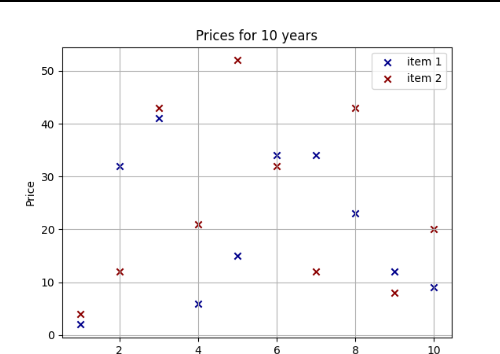
Matplotlib折线图
</>复制代码
#Matplotlib折线图 #折线图是一种显示图表的图表,该信息显示为一系列数据点,这些数据点通过直线段相连,称为标记 #正弦波折线图: import matplotlib.pyplot as plt import numpy as np t=np.arange(0.0,4.0,0.01)#arange()函数返回给定间隔内的均匀间隔的值列表 s=np.sin(2.5*np.pi*t) #plot()功能绘制折线图 plt.plot(t,s) plt.title('Wave') plt.xlabel('Time') plt.ylabel('Vol') plt.grid(True) plt.show()
运行效果如下:
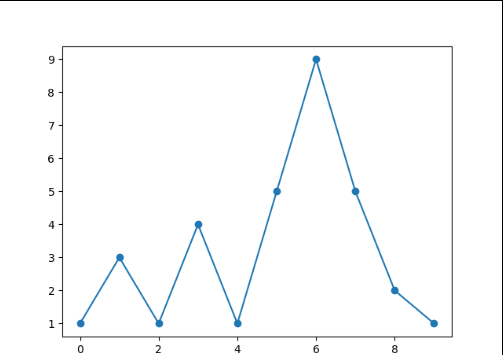
fmt参数
</>复制代码
#fmt参数 ''' fmt参数 fmt参数定义了基本格式,如标记、线条样式和颜色。 fmt='[marker][line][color]' 如o:r【o表示实心圆标记,:表示虚线,r表示颜色为红色】 :代表虚线-代表实线 --代表破折线-.代表点划线 除了黑色是用k表示,其他颜色均用各自英文首字母表示 ''' import matplotlib.pyplot as plt import numpy as np ft=np.array([3,9,2,6]) plt.plot(ft,'o:r') plt.show()
运行效果如下:
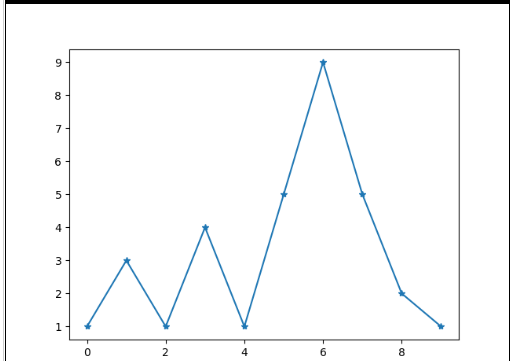
标记大小与颜色
</>复制代码
设置标记大小: #标记大小与颜色 ''' 标记大小与颜色 我们可以自定义标记的大小与颜色,使用的参数分别是: markersize,简写为ms:定义标记的大小。 markerfacecolor,简写为mfc:定义标记内部的颜色。 markeredgecolor,简写为mec:定义标记边框的颜色。 ''' #设置标记大小: import matplotlib.pyplot as plt import numpy as np dx=np.array([2,32,1,43,12,12,3]) plt.plot(dx,marker='o',ms=20) plt.show() 运行效果如下: 设置标记内部颜色: #设置标记内部颜色: import matplotlib.pyplot as plt import numpy as np nys=np.array([2,3,32,12,43,12,9]) plt.plot(nys,marker='o',ms=20,mfc='r') plt.show()
运行效果如下:
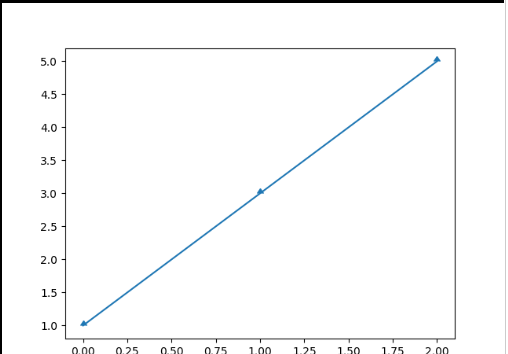
Matplotlib条形图
</>复制代码
#Matplotlib条形图 #条形图显示带有矩形条的分组数据,其长度与它们代表的值成比例【条形图可以垂直或水平绘制】 import matplotlib.pyplot as plt import matplotlib.style as sty sty.use('ggplot') x=[i for i in range(1,4)] y=[12,8,4] fuck,ax=plt.subplots()#subplots()函数返回图形和轴对象 ax.bar(x,y,align='center')#bar()功能生成条形图 ax.set_title('Olympic Gold for London') ax.set_ylabel('Gold medals') ax.set_xlabel('Countries') ax.set_xticks(x) ax.set_xticklabels(('China','UK','USA')) plt.show()
综上所述,这篇文章就给大家介绍到这里了,希望可以给大家带来更多帮助。
文章版权归作者所有,未经允许请勿转载,若此文章存在违规行为,您可以联系管理员删除。
转载请注明本文地址:https://www.ucloud.cn/yun/128403.html
动画是使可视化更具吸引力和用户吸引力的好方法。它帮助我们以有意义的方式展示数据可视化。Python 帮助我们使用现有的强大 Python 库创建动画可视化。Matplotlib是一个非常流行的数据可视化库,通常用于数据的图形表示以及使用内置函数的动画。 直接跳到末尾 去评论区领书 ? 在 Python 中创建条形图追赶动画(评论区送书) ? 方法一:使用 pause() 函数? 方法二:使用 F...
摘要:微积分微积分的课程我们也同样是推荐和的课程。还有一个斯坦福大学的统计学习入门英文字幕相当不错。所以,除了绘制数学图形外,学习数学就应该完全与编程有机结合。 无论是三大数学软件Matlab(通信、控制等工程例外)、Maple、Mathematica,还是三大统计软件Spass、Stata、SAS,这些可视化的软件本身就是编程的一个体现,它们在一定程度上降低了我们使用数学的门槛,但另一方面...
摘要:在上一篇文章图工具的优化实现文本居中中,我们已经实现了对插入字体的左中右对齐显示,那因为上期文章混进去了不少语法讲解,所以后面的内容就顺延到这啦,哈哈哈。 showImg(https://segmentfault.com/img/bVbeIu4?w=250&h=250); 在上一篇文章【图工具的优化——实现文本居中】中,我们已经实现了对插入字体的左中右对齐显示,那因为上期文章混进去了不...
摘要:图表是比干巴巴的表格更直观的表达,简洁有力。当我们想关注比数值本身更多的信息像数值的变化对比或异常,图表就非常有用了。把数值转化为图片要依赖第三方库的帮忙,在之中最好的图表库叫。 图表是比干巴巴的表格更直观的表达,简洁、有力。工作中经常遇到的场景是,有一些数值需要定时的监控,比如服务器的连接数、活跃用户数、点击某个按钮的人数,并且通过邮件或者网页展示出来。当我们想关注比数值本身更多的信...
摘要:当数据发生变化时,这种演变过程随之发生。是一种统计报告图,由一系列高度不等的纵向条纹或线段表示数据分布的情况。 showImg(https://segmentfault.com/img/bVbnkP1?w=751&h=558); python相关 基础概念 数据:离散的,客观事实的数字表示 信息:处理后的数据,为实际问题提供答案 - 为数据提供一种关系或一个关联后,数据就成了信...
阅读 1165·2023-01-14 11:38
阅读 1156·2023-01-14 11:04
阅读 984·2023-01-14 10:48
阅读 2527·2023-01-14 10:34
阅读 1239·2023-01-14 10:24
阅读 1122·2023-01-14 10:18
阅读 734·2023-01-14 10:09
阅读 813·2023-01-14 10:02